路由器如何设置成交换机(路由器如何当交换机用)
一、路由器如何设置成交换机
路由器跟交换机有什么关系呢?路由器如何设置成交换机,下面就跟随我一起来了解吧!更多精彩内容请及时关注我们相关栏目!
1、将网线的一端连在网络接口上,网线接通,将路由器拆开放好。
2、将网线的另一端连在路由器的`WAN口上,连通路由器,接下来是设置路由器。
3、将路由器的基本设置选好之后,找到里面的DHCP设置,设置不启用。
4、将路由器设置好之后,主线拔下,插在LAN口上,现在每个人就可以登录自己的账号了。
5、同样,网线分线也可以接在LAN口的其他口上,一样可以用。
6、对正在上学的童鞋们建议,由于路由器会出现不稳定的情况,所以还是建议大家用交换机,听说,这个学校交换机和网速更配哦。
二、路由器如何当交换机用
路由器当交换机用进行以下设置即可,以TP/水星为例:
一、首先不要与前端设备连接,登录路由器管理界面,在浏览器中输入默认路由器登录地址,默认是192.168.1.1,如果不是,查看路由器外壳可看到IP。
二、进入路由器管理界面后,选择左侧菜单栏“DHCP服务器”→“ DHCP服务”,选择不启用“DHCP服务器”,之后保存。
三、在左侧菜单栏中选择“网络参数”→ LAN口设置,将LAN口的IP地址改为:192.168.1.254 或者其它IP地址只要不与别的电脑本地IP地址冲突即可,建议改成192.168.1.254 比较好。
四、以上设置好了,路由器就可以当作交换机来使用了,将路由器LAN口用网线插上前端设备的LAN口即可(WAN不要用),其它四个端口就可以当做交换机端口了。
三、路由器怎么转化为交换机模式
路由器转化为交换机模式的具体操作方法如下:
1.将设置电脑连接到路由器的LAN口,确保电脑自动获取到IP地址和DNS服务器地址。
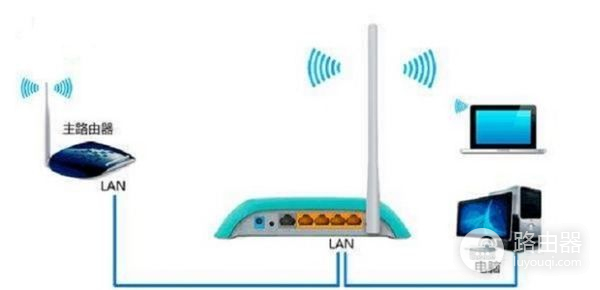
2.再登录路由器管理界面,进入 【无线设置】 ——【基本设置】,修改SSID,点击保存。
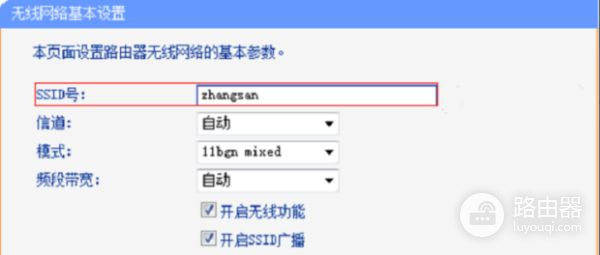
3.进入 【无线设置 】——【 无线安全设置】。
选择 WPA-PSK/WPA2-PSK,填写不少于8位的 PSK密码 ,点击保存。
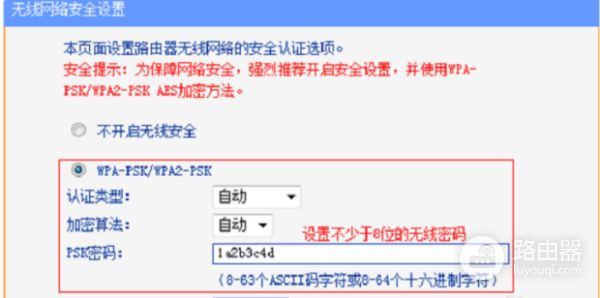
4.在路由器管理界面【DHCP服务器】——【 DHCP服务】中,将DHCP服务器选择为【不启用】,点击 保存即可。

5.之后,在【网络参数】——【 LAN口设置】,修改IP地址,和主路由器不相同,再点击保存。
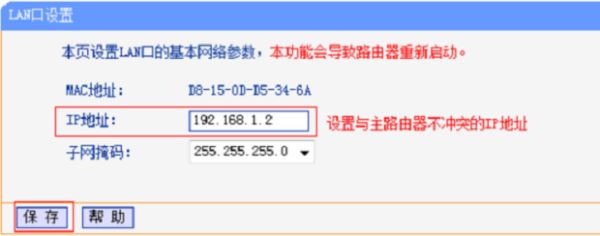
6.在弹出的重启对话框中,点击【确定】,等待完成重新启动。
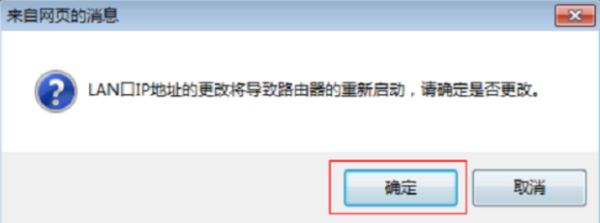
7.最后,根据应用拓扑图,将路由器LAN口 (即1~4号接口)与前端路由器的LAN口相连。













